
LENXファイルの扱いについて


LENXファイルの扱いについて


FlexRIP / Imaging Engine 起動時にintertnal Erorr (xxx.pdf not found)が発生する

RIPするファイルが保存されているファイルサーバーの共有フォルダーにアクセス権が無い場合に発生することがあります。
当該共有フォルダーがPilotのコンテナ上で表示されているが、WindowsPC間でファイルサーバーへのアクセス時(例えば¥¥192.168.x.xなど入力」したとき、アクセスした共有フォルダーにアクセス権がありません・・・というメッセージが表示される。ファイルサーバーの共有フォルダーのアクセス権限をチェックしてください。
エラーログの確認方法は当FAQ「エラーログからエラーの内容を確認する方法」から参照ください

AutomationEngineの SaaSとオンプレミスの違い

こちらをご覧ください

PackProof対応プルーファー一覧

こちらをご覧ください

RIP出力時の設定で「透明を解決」という項目にチェックが入っているが、チェックを入れているのが正しい設定か知りたい。

「透明を解決」のチェック項目は、PDFに透明効果が使用されていた場合に、RIP時の処理で予期せぬ結果が出てしまうのを防ぐ機能ですが、こちらが入っている事で問題になるケースもあります。 その為、お客様の仕事の運用の仕方によってこの機能のオン・オフが出来る様になっているので、どちらが正しいという事ではありません。 また、この機能はFlexRIPが古いRIPである為、PDFに透明効果が使用されていた場合に予期せぬ結果にならない様に実装されています。 その為、透明効果の処理の結果で問題が起こらない様にする為には、PDF作成時に透明効果を画像化するのが一般的な処理の仕方になっています。 もしくは、最新バージョンの弊社のRIPであるImagingEngineへのバージョンアップをお勧め致します。

縮尺がおかしいと言われる事がある

RIPでの操作を間違えない限りは、縮小率が都度変わる事はありませんので、安心してご使用下さい

Eskoから出力した1bitTIFFファイルが、Esko以外のシステムで使用できないことがある

1bitTIFFの圧縮形式を変更することをお試しください

”out of memorry"のエラーメッセージが表示される

PDF内のデザインの構造が複雑であることがエラーの原因と考えられます。デザインの画像化などをお勧めいたします

Dynamic Markの色を変更したい

Dynamic Markにおける暗い色の定義を変更することはできません

RIPの線数確認方法について

RIP処理後のTiffファイルをPilotで見える場所に置いて、Pilot上で右クリック、情報を表示すると、指定された線数と、実際に採用された線数が確認できます。

すき間0のオブジェクトのつなぎ目等が、Acrobatの表示設定により見えてしまう

PDFの表示設定を調節するか、PDF書き出しのチケットで画像化を選択すると、問題が解決します。

「Could not allocate nses from the license server」というエラーが出る

パソコンの時刻を正しい時刻に設定してください

スマートネームが消えた、ジョブフォルダーがコピーできない

PCの再起動をお試しください

AutomationEngine Viewerが前回の設定を憶えない

Viewerの設定ファイルが保存される場所(バージョン23の場合:C:\Esko\bg_prog_fastserver_v230\jboss\server\default\data\hypersonic. 他バージョンの場合はbg_prog_fastserver_vXX0のXXの部分にお使いのバージョンが入ります) のhypersonic フォルダーを削除してください。

製版後のデータがエラーで送れない

特定のデータのみ問題が起こる場合は、問題のデータの名前を変えて保存、PDFバージョンを変えて保存、問題がある部分を切り分けしてデータを修正して下さい。

製版後のデータがエラーで送れない

特定のデータのみ問題が起こる場合は、問題のデータの名前を変えて保存、PDFバージョンを変えて保存、問題がある部分を切り分けしてデータを修正して下さい。

PDFファイル選択後、タスク画面が表示されずに実行画面となってしまう

環境設定のパブリックモードで使用する設定にチェックが入っていた為、通常の出力設定が表示されない状態です。チェックを外してご確認ください。

LenXデータを1bitTIFFにする方法

LenXを他のデータ形式に変換する方法はありません。

以下のエラーでAutomation Engineが動かなくなった。
/Resources/Databases/Database_GRP jdbc:sqlserver://localhost;databaseName=BSJobs;authentication=SqlPassword;trustServerCertificate=true;encrypt=false;user=admin;... Connection to database could not be made. SQLState:S0001 VendorCode:4060 com.microsoft.sqlserver.jdbc.SQLServerException: Cannot open database "BSJobs" requested by the login. The login failed. ClientConnectionId:4927535e-4a0c-4c15-a765-92732b8b92e8 at com.microsoft.sqlserver.jdbc.SQLServerException.makeFromDatabaseError(SQLServerException.java:262) at com.microsoft.sqlserver.jdbc.TDSTokenHandler.onEOF(tdsparser.java:283) at com.microsoft.sqlserver.jdbc.TDSParser.parse(tdsparser.java:129) at com.microsoft.sqlserver.jdbc.TDSParser.parse(tdsparser.java:37) at com.microsoft.sqlserver.jdbc.SQLServerConnection.sendLogon(SQLServerConnection.java:5067) at com.microsoft.sqlserver.jdbc.SQLServerConnection.logon(SQLServerConnection.java:3731) at com.microsoft.sqlserver.jdbc.SQLServerConnection.access$000(SQLServerConnection.java:94) at com.microsoft.sqlserver.jdbc.SQLServerConnection$LogonCommand.doExecute(SQLServerConnection.java:3675) at com.microsoft.sqlserver.jdbc.TDSCommand.execute(IOBuffer.java:7194) at com.microsoft.sqlserver.jdbc.SQLServerConnection.executeCommand(SQLServerConnection.java:2979) at com.microsoft.sqlserver.jdbc.SQLServerConnection.connectHelper(SQLServerConnection.java:2488) at com.microsoft.sqlserver.jdbc.SQLServerConnection.login(SQLServerConnection.java:2142) at com.microsoft.sqlserver.jdbc.SQLServerConnection.connectInternal(SQLServerConnection.java:1993) at com.microsoft.sqlserver.jdbc.SQLServerConnection.connect(SQLServerConnection.java:1164) at com.microsoft.sqlserver.jdbc.SQLServerDriver.connect(SQLServerDriver.java:760) at com.barco.bg.core.server.gen.db.DB_TDynJDBCDriver.connect(DB_TDynJDBCDriver.java:42) at java.sql.DriverManager.getConnection(DriverManager.java:664) at java.sql.DriverManager.getConnection(DriverManager.java:208) at com.barco.bg.core.server.gen.db.DB_TDB.MakeConnection(DB_TDB.java:1357) at com.barco.bg.core.server.gen.db.DB_TDB.access$200(DB_TDB.java:108) at com.barco.bg.core.server.gen.db.DB_TDB$TJDBCConnectionPool.CreateResource(DB_TDB.java:2709) at com.barco.bg.core.server.gen.db.DB_TResourcePool.CheckOut(DB_TResourcePool.java:292) at com.barco.bg.core.server.gen.db.DB_TDB.BorrowConnection(DB_TDB.java:1271) at com.barco.bg.core.server.gen.db.DB_TDB.MakeFirstConnection(DB_TDB.java:581) at com.barco.bg.core.server.gen.db.DB_TDB.SetupDBSpec(DB_TDB.java:567) at com.barco.bg.core.server.gen.db.DB_TFSDB.SetupDBSpec(DB_TFSDB.java:144) at com.barco.bg.core.server.gen.db.DB_TDB$TSetup.run(DB_TDB.java:552) at java.lang.Thread.run(Thread.java:748) EndSQLException AUTO-ENGINE

Automation Engin Client Apps または Automation Engine Server Config起動→ログイン後サーバー管理よりサーバーステータスの管理ステータスが停止の場合、サーバーの開始またはアクティベートを開始ください

チケットでスクリーンを変更する方法について

PDFスクリーンの調整チケットを使用して、条件に合った分版のスクリーン情報を変換できます。 こちらをご覧ください

タスクの履歴を長期的に残す方法について

タスク履歴の機能について紹介しました。 保存量が多い場合はMS SQLデータベースの無料枠(約10GBを超える場合)MS SQLライセンスが必要になります。 タスク履歴についてはこちらを確認ください

Windows11で使用できるESKOソフトウェアのバージョンについて

バージョン21.11以降はWindows11に対応しています
詳細はシステム要件をご確認ください

LENファイルをTIFFに変換する方法

LENファイルをTIFFに変換する方法はございません

新規PCへインストール後アクティベートしたところサーバー接続できない

Pilotをつなぐ際には「admin」ユーザーでログインして下さい

真円の網点に変更したい

チケットの設定内にある、ドットをCircularに変更してください

Jobの展開のエラーが出て解決できない

イラストレーターに画像リンクデータが無いと起こるエラーです。入稿元にデータの修正をご依頼下さい。

RIP時にサイズがあわないためサイズ変更方法を知りたい

PDFデータのサイズ変更をしてください

Pilotを新しいパソコンにダウンロードする方法

こちらを確認ください

RIP処理が進まない

Pilotを開いてタスクを削除してください。
改善しない場合はこちらを確認ください。

インターネット・社内ネットワークに接続できない

以下の対応を行ってください

PPFファイルに印刷機の回転数のパラメータは存在するか?

PPFファイル書き出し時において、印刷機の回転数に関わるパラメータはございません。

AutomationEngineを利用したテキストの内容の比較方法

AutomationEngine Viewerの比較は、一度、画像に変換してから、絵的な差分を表示する方式の為、文章の内容がそのままでも、文字の位置が変わってしまう場合は残念ながら比較できません。

チケットの作成方法

こちらよりご覧ください

AutomationEnginePilotが起動しなくなった

WindowsOSの自動アップデートにより起動できなくなった可能性があるので、直近で行われた自動アップデート機能のアンインストールを行って下さい

AutomationEngineで使用してるポート番号一覧

こちらよりご覧ください

ネットワーク共有フォルダを、AutomationEngine Pilot内でコンテナとして登録する為の条件


Automation Engine Pilotを無料ダウンロード方法


AutomationEngine Pilotのインストーラーのダウンロード方法


AutomationEngine Pilotで出力時に設定画面が出ず、そのまま処理されてしまう

パイロットの「編集」→「環境設定」を開き、チケットタブ内の「パブリックパラメーターダイアログを開く」にチェックが入っていないかご確認下さい。チェックが入っている場合は、チェックを外して下さい。

AutomationEngine PilotにFlexRipのチケットが表示されない


AutomationEngineのバージョンと、編集ソフト(ArtPro/DeskPack/PackEdge/Plato)との互換性

こちらよりご覧ください

AutomationEnginePilot: エラーログの確認方法

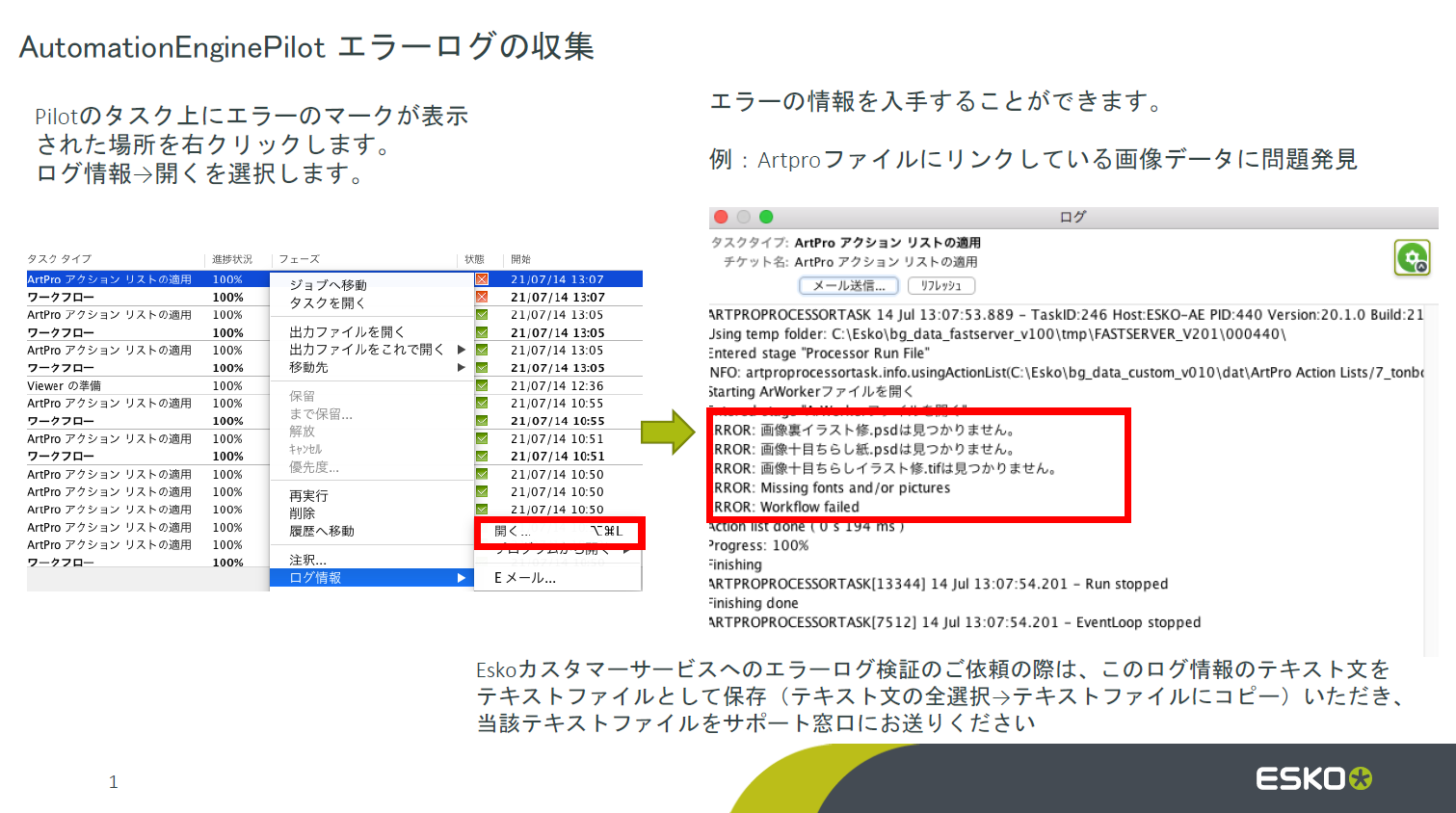

Pilotでフォルダを選択すると「comparison method violates its general contract」というエラーが表示され、フォルダのデータが表示されない

1つのフォルダに入っているファイルの数が多い為、エラーになってしまっています。他の場所にデータを移すか、不要なデータを削除して下さい

Pack proof server が起動しない

こちらよりご覧ください

PackProof (v21.07)対応プルーファー

こちらよりご覧ください

AutomationEngine-パイロットログインで高解像度モニターのすべてのフィールドが表示されない

こちらよりご覧ください

AutomationEngineインストール手順

こちらよりご覧ください

WindowsでAutomationEngine Pilotインストール時、対応OSであるにも関わらず、OSのバージョンが適切ではない、というメッセージが出てインストールできない

こちらよりご覧ください(表示は英語ですが日本語に翻訳が出来ます)

AutomationEngineのviewerが「サーバーに接続できません」というエラーで使用出来ない

お使いのPCにインストールされているアンチウィルスソフトが問題の原因になっている可能性があります。アンチウィルスソフトの機能を無効化してご確認ください。

Shuttle書き出し ワークフローをサブミットしたとき、リンク画像が不明であるためエラーが発生した

画像データの保存先のフォルダー名に「/」が使用されていた。ファイル名や、フォルダー名に記号を用いる場合、画像の保存先がソフトウエア上で誤認することがあります。

AutomationEngineのViewerで Adobe Illustratorのファイル(.aiファイル)を表示できない(自動翻訳が出来ます)

こちらよりご覧ください

AutomationEngineのビュー機能でエラーが発生しViewerが見れない


面付けをした際にグラデーションが平網に変更してしまう

AIのデザインに外部リンクPDFがあり、そこに処理場不安定な要素があるのが原因と思われるため、外部リンクPDFを埋め込むことで、問題を回避できます。外部リンクファイルに関連して問題が発生している場合は、埋め込んで試すことをお勧めします

LenファイルでJobの作成ができず処理に進めない

ファイル名に日本語や無効な文字列が含まれてないか確認お願いします。日本語(non alphametrci letter)以外で構成すれば処理は進みます

Automation Engine ドキュメント

こちらよりご覧ください

Automation Engine Pilot上でチケットが見えない

Automation Engin Serverのステータスを確認ください。Automation Engin Client app起動→ログイン後サーバー管理よりサーバーステータスの管理ステータスが停止の場合、サーバーの開始またはアクティベートを開始ください

Automation Engine バックアップの取り方

Automation Engin Client app起動 → サーバー管理よりバックアップをクリック → バックアップを今すぐ作成 → バックアップの種類を選択

動画:Installing and Starting the Pilot(英語)視聴にはEsko IDが必要です

保守サービスのご契約をいただいたユーザー様のみがご覧頂けます Esko IDの作成方法

動画:The User Interface: Main Areas(英語)視聴にはEsko IDが必要です

保守サービスのご契約をいただいたユーザー様のみがご覧頂けます Esko IDの作成方法

動画:View Modes(英語)視聴にはEsko IDが必要です

保守サービスのご契約をいただいたユーザー様のみがご覧頂けます Esko IDの作成方法

動画:Jobs, Tasks, and Tickets(英語)視聴にはEsko IDが必要です

保守サービスのご契約をいただいたユーザー様のみがご覧頂けます Esko IDの作成方法

動画:Launching a Task(英語) 視聴にはEsko IDが必要です

保守サービスのご契約をいただいたユーザー様のみがご覧頂けます Esko IDの作成方法

動画:About Workflows(英語)視聴にはEsko IDが必要です

保守サービスのご契約をいただいたユーザー様のみがご覧頂けます Esko IDの作成方法

動画:About SmartNames(英語) 視聴にはEsko IDが必要です

保守サービスのご契約をいただいたユーザー様のみがご覧頂けます Esko IDの作成方法

動画:About Access Points(英語) 視聴にはEsko IDが必要です

保守サービスのご契約をいただいたユーザー様のみがご覧頂けます Esko IDの作成方法

Automation Engine Pilot について

こちらよりご覧ください

RIP 処理について

こちらよりご覧ください

コンテナ作成方法

こちらよりご覧ください

バックアップ/リストアの方法

こちらよりご覧ください

AutomationEngineクライアントライセンスの消費端末の確認方法

AEサーバー上にてウェブブラウザーを立ち上げ(http://localhost:9999)を開き、AutomationEngineの管理画面を開きます。ログイン後サーバーアクティビティを表示すると、現状のPilotの接続状況がリストで確認可能です。

RIP処理でイラストレーターのバージョンによってエラーが出る

標準化PDF書き出しの設定で「リンクを保存」から「イメージを埋め込む」に設定変更をお願いします

PDFからLENファイル変換時に”データベースプロブレム”とエラーが出てしまう

WFMgrフォルダ内のLogが多くなると発生しやすくなります。
まずはRIP サーバーをストップさせます。
Automation Engin Client Apps または Automation Engine Server Config起動→ログイン後サーバー管理(もしくはSERVER ADMIN→STATUS OVERVIEW)よりサーバーステータスの管理ステータスでStop Serverをクリックし、サーバーを止めてください。
次に以下のWFMgrフォルダのリネーム(例:WFMgr_Old等)します。
<インストールディスク>→ Esko → bg_data_fastserver_dbase → WFMgr → WFMgr(このフォルダをリネームします)
最後にサーバーのステータスをスタートします。
Automation Engin Client Apps または Automation Engine Server Config起動→ログイン後サーバー管理(もしくはSERVER ADMIN→STATUS OVERVIEW)よりサーバーステータスの管理ステータスでActivate Serverをクリック後、Pilotを起動してください。

ファイル名を検索する時、ジョブフォルダ上でTIFFの拡張子のファイルが見えない

ディスパッチャーが起動してるか確認お願いします。ディスパッチャーを起動するとT4やC等に関連するファイルやチケットが表示されるようになります

Pilot起動時に”データベースプロブレムエラー”または”WFMgrエラー”が出続ける

WFMgrフォルダ内のLogが多くなると発生しやすくなります。
まずはRIP サーバーをストップさせます。
Automation Engin Client Apps または Automation Engine Server Config起動→ログイン後サーバー管理(もしくはSERVER ADMIN→STATUS OVERVIEW)よりサーバーステータスの管理ステータスでStop Serverをクリックし、サーバーを止めてください。
次に以下のWFMgrフォルダのリネーム(例:WFMgr_Old等)します。
<インストールディスク>→ Esko → bg_data_fastserver_dbase → WFMgr → WFMgr(このフォルダをリネームします)
最後にサーバーのステータスをスタートします。
Automation Engin Client Apps または Automation Engine Server Config起動→ログイン後サーバー管理(もしくはSERVER ADMIN→STATUS OVERVIEW)よりサーバーステータスの管理ステータスでActivate Serverをクリック後、Pilotを起動してください。

Automation Engin Pilot上でチケットが見えない

Dispatcherが起動してるか確認してください。

Serverに接続できない

Automation Engin Serverのステータスを確認ください。
Automation Engin Client app起動→ログイン後サーバー管理よりサーバーステータスの管理ステータスが停止の場合、サーバーの開始またはアクティベートを開始ください。

Automation Engineシステム要件

こちらよりご覧ください

Automation Engine Pilotバージョン情報

ヘルプ → Automation Engin Pilotについて

Automation Engine Shuttleバージョン情報

ヘルプ → Automation Engin Shuttleについて

Automation Engine Client Appsバージョン情報

サーバー管理 → バージョン情報

Eskoで購入されたDell製パソコンで、Windowsの動きが遅い、フリーズ、ブルースクリーンが頻繁に起こる

Dellへお問い合わせください。
パソコンの診断を事前に行うことで、問題を解決するためのトラブルシューティングステップを確認することができます。
内蔵およびオンライン診断(ePSAまたはPSAエラーコード)を使用してハードウェアの問題を解決する方法
お問い合わせする際にサービスタグナンバー、またはエクスプレスサービスコードをご利用いただく事をおすすめしております。